|
Possiamo cominciare
1. Apri
l'immagine ''renee_espoir ete-fond''- Con un doppio clic
nella tavolozza dei livelli, trasformala in livello
Raster 1
2.
Livelli>Duplica
3. Effetti>Plugin><
I.C.NET Software >Filter Unlimited 2.0>Unplugged Colors>Color
Swap ...
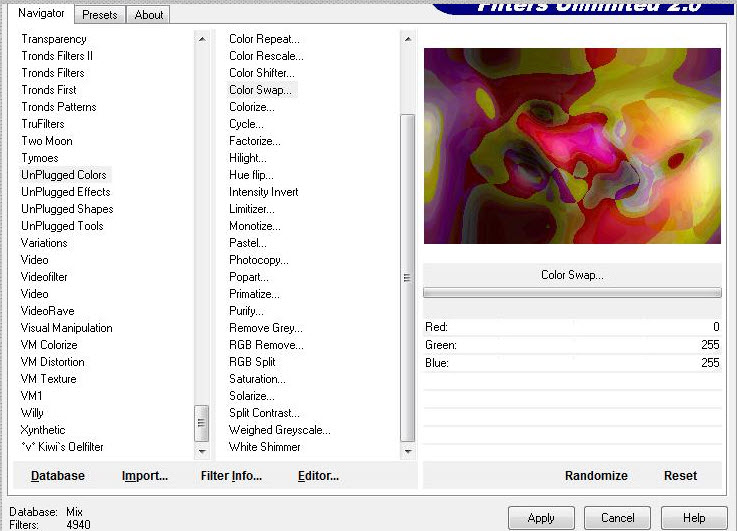
4. Effetti>Plugin>Flaming
Pear>Flexify 2
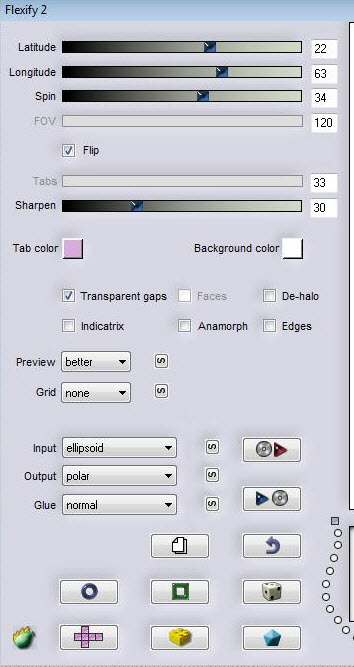
5. Effetti>Plugin>Andromeda
Perspective>Freeform>ff 04 a
- ripeti
questo effetto - stessi parametri
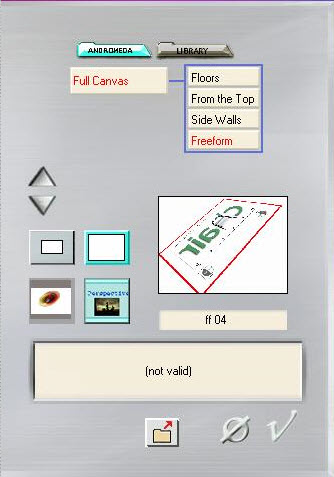
6. Sposta il
tube nell'angolo superiore destro
- Tavolozza
dei livelli - cambia la modalità di miscelatura di
questo livello in Sovrapponi
7. Apri il
tube "renee-espoir_ete_lune"
-
Modifica>Copia - torna al tuo lavoro ed incolla come
nuovo livello
- Posiziona al
centro dell'effetto come da immagine finale
8.
Livelli>Nuovo livello raster
9. Effetti>Plugin>Vanderlee>Unplugged
X v.2>Jalusi
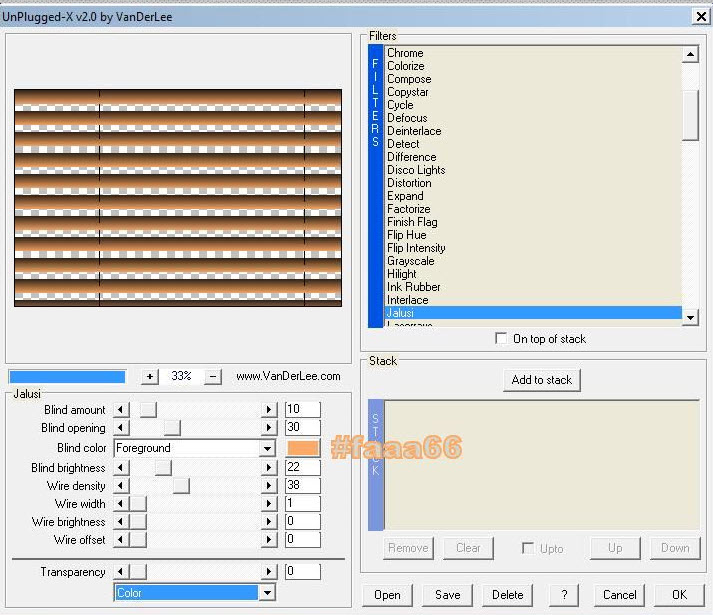
10. Attiva lo
strumento
 e trascina sino a 110 pixels, così:
e trascina sino a 110 pixels, così:
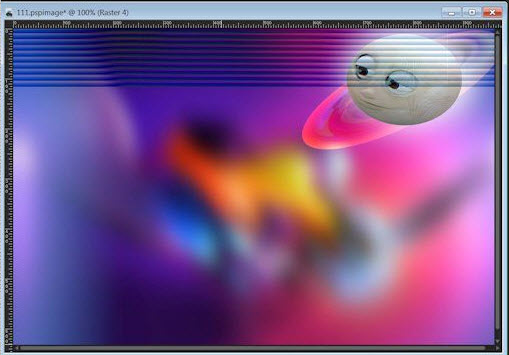
11. Tavolozza
dei livelli - cambia la modalità di miscelatura di
questo livello in Differenza - diminuisci l'opacità a 42
12. Apri il
tube "renee-espoir ete-barres-transversales"
-
Modifica>Copia - torna al tuo lavoro ed incolla come
nuovo livello
- Non
spostarlo
13. Effetti>Plugin>Vanderlee
Unplugged X>Zoomlens
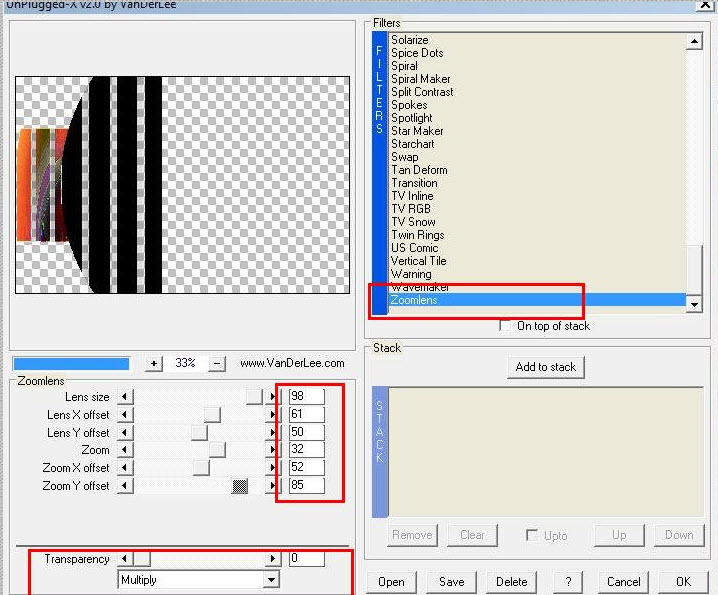
14. Apri lo
strumento
 e seleziona la parte nera, così:
e seleziona la parte nera, così:
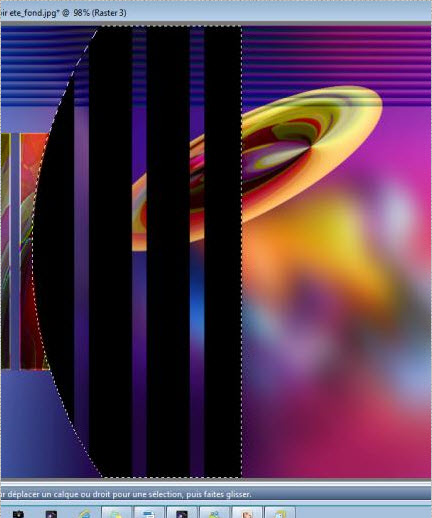
15. Effetti>Plugin>Transparency-Edit
Transparency
(il filtro è
allegato nel materiale)
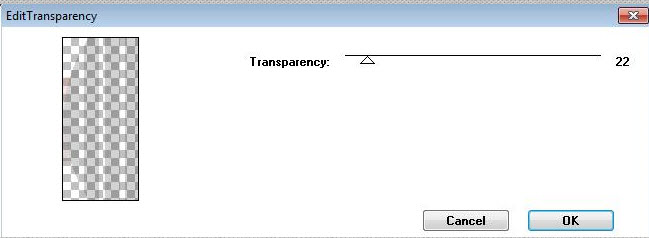
- Se non hai
questo filtro o non riesci ad installarlo, procedi così:
** Innalza
selezione a livello - CANCELLA sull'originale
- posizionati
sulla selezione innalzata
SELEZIONI>DESELEZIONA TUTTO
- Diminuisci
l'opacità per ottenere lo stesso risultato
- Livelli>Unisci
>Unisci giù
- Se in cima a
questo effetto ti ritrovi una linea nera, seleziona
così:

- CANCELLA

- Così si
presenta la tavolozza dei livelli:
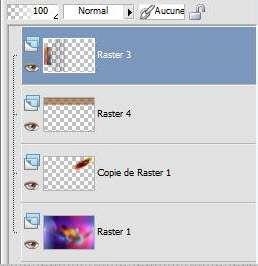
16.
Livelli>Nuovo livello raster
17.
Selezioni>Carica/salva selezione>Carica selezione da
disco - Cerca e carica la selezione ''renee-espoir ete''
18. Tavolozza
dei colori - imposta il colore di primo piano con #acabdb
e come sfondo il bianco
- Prepara un
gradiente di primo piano - stile sprazzo di luce - così
configurato:
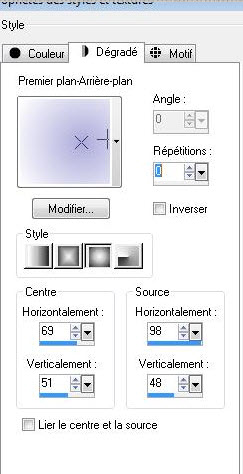
- Attiva lo
strumento
 e riempi la selezione con il gradiente
e riempi la selezione con il gradiente
19.
Effetti>Effetti 3D>Sfalsa Ombra 8/24/21/100
- Ripeti lo
sfalsa ombra, stessi parametri
20.
Livelli>Nuovo livello raster
21.
Selezioni>Carica/salva selezione>Carica selezione da
disco - Cerca e carica la selezione ''renee-espoir ete
2''
- Tavolozza
dei colori - modifica il gradiente in modalità lineare,
così:
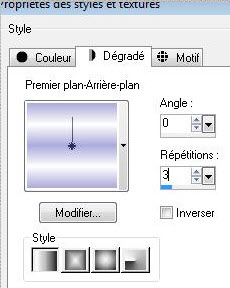
22. Attiva lo
strumento Riempimento (f) e riempi la selezione con il
gradiente
SELEZIONI>DESELEZIONA TUTTO
23.
Effetti>Effetti di distorsione>Onda
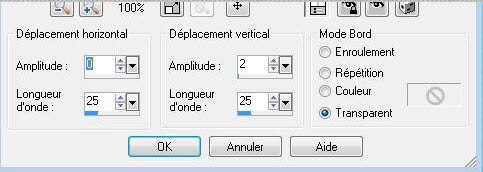
- Tavolozza
dei livelli - modalità di miscelatura di questo livello
in Normale - diminuisci l'opacità a 65
24. Effetti>Plugin>Eye
Candy 5>Impact>Extrude - Preset: ''renee-espoir
ete''
25. Apri il
tube ''angeledesign_animaux23''
-
Immagine>Rifletti
-
Modifica>Copia - torna al tuo lavoro ed incolla come
nuovo livello
- Posiziona in
basso a destra
26. Apri il
tube ''kimc_d_bicycle''
-
Immagine>Ridimensiona a 70%
-
Modifica>Copia - torna al tuo lavoro ed incolla come
nuovo livello
27. Apri il
tube ''avion -manu-designs''
-
Modifica>Copia - torna al tuo lavoro ed incolla come
nuovo livello
- Posiziona in
alto
- Tavolozza
dei livelli - cambia la modalità di miscelatura di
questo livello in Luminanza esistente
28. Apri il
tube ''sm_CGUrain3_5''
-
Immagine>Ridimensiona a 60%
-
Modifica>Copia - torna al tuo lavoro ed incolla come
nuovo livello
- Posiziona
così:

29. Apri il
tube "arbre bleu"
-
Modifica>Copia - torna al tuo lavoro ed incolla come
nuovo livello
- Posiziona a
sinistra
-
Livelli>Disponi>Sposta giù - sotto al livello "avion"
30. Apri il
tube "petit chat"
-
Modifica>Copia - torna al tuo lavoro ed incolla come
nuovo livello
- Posiziona
sulla ruota posteriore della bicicletta
31. Apri il
tube "Designs-siamois"
-
Immagine>Ridimensiona a 70%
-
Modifica>Copia - torna al tuo lavoro ed incolla come
nuovo livello
32. Apri il
tube ''AD_My_happy_cats-46''
-
Immagine>Ridimensiona a 35%
-
Immagine>Rifletti
-
Modifica>Copia - torna al tuo lavoro ed incolla come
nuovo livello
- Posiziona
sulla testa del gatto
33. Apri il
tube ''renee-espoir-ete-bonnes -vacances"
-
Modifica>Copia - torna al tuo lavoro ed incolla come
nuovo livello
- Posiziona
correttamente
34. Apri il
tube "etiquette du titre"
-
Modifica>Copia - torna al tuo lavoro ed incolla come
nuovo livello
- Posiziona
come da esempio finale
35.
Livelli>Unisci>Unisci visibile
36.
Immagine>Aggiungi bordatura - 5 pixels - colore #383c81
37.
Immagine>Aggiungi bordatura - 20 pixels in bianco
38. Apri
il tube ''renee-espoir-ete-barre pointillé''
-
Modifica>Copia - torna al tuo lavoro ed incolla come
nuovo livello
- oppure puoi
incollare il tube "barre.png" e duplicarlo per ottenere
un risultato simile al mio oppure uno a tuo gusto
39.
Immagine>Aggiungi bordatura - 5 pixels - colore #383c81
Il
tutorial è terminato
Spero abbiate gradito eseguirlo
Grazie
Renée
pubblicato
nel 2010
*
Ogni somiglianza con una lezione esistente è una pura
coincidenza
*
Non dimenticate di ringraziare i tubeurs e le
traduttrici che lavorano con e per noi.
Grazie
|